Пришел ко мне, однажды, приятель на чашечку кофе. А к кофе принес мобильный телефон. «Зачем телефон», — спрашиваю я. «Будем смотреть мою дачу», — отвечает, накладывая девятую ложку сахара в чашку. Я предложил подключить телефон к компьютеру и посмотреть мобильное видео на экране монитора. Когда файл с видео оказался на жестком диске, выяснилось, что мой любимый Media Player не воспроизводит видео в формате 3GP. «Хорошо», — сказал я — «Давай я лучше покажу свое видео. Недавно наснимал на камеру». После просмотра мой приятель попросил скинуть мое кино на мобильный телефон. О горе! На этот раз телефон отказался транслировать мой шедевр. О том, как мы решали данные недоразумения, и пойдет дальнейший рассказ.
Как выяснилось, для просмотра на компьютере требуется какой-то кодек. Кодек в переводе на русский означает кодер – декодер, некоторые переводят, как компрессор – декомпрессор. Дело в том, что когда несжатое видео попадает на компьютер, оно занимает гигантские объемы информации (одна минута больше 200 мегабайт). Благодаря достижениям современных математиков и программистов были придуманы различные методы для сжатия видеоконтента.
Наиболее известной организацией, работающей в данной области, можно назвать Moving Picture Experts Group. MPEG — рабочая группа, которая совместно с Международной организацией по стандартизации (International Standards Organization, ISO/IEC) трудится над стандартами кодирования цифрового аудио и видео.
Как работает кодек? Рассмотрим на примере из жизни. Предположим, вы секретный агент и вам пришла шифровка следующего содержания: «ЗБВ». Вы то прекрасно знаете, что «З» — это «здесь», «Б» - «был», а «В»- это «Вася». То есть вы, получив такое сообщение, сразу прочитаете: «Здесь был Вася». На данном этапе произошел процесс декодирования по известному вам алгоритму. Обратная операция будет называться кодированием.
Кодек работает примерно также. По определенному алгоритму кодируется содержимое видеофайла. При просмотре, с помощью все того же кодека, происходит раскодирование материала. На сегодняшний день создано немало кодеков. Пожалуй, самые широко используемые в видео: MPEG 1, MPEG 2 и различные вариации MPEG 4. Среди кодеков для кодирования звука, наверное, самый знаменитый MPEG 1 Layer 3, в простонародье просто MP3. Благодаря активному развитию мобильных технологий был введен формат 3GP, получивший ныне широкое распространение.
Данный формат включает видеопотоки в формате MPEG-4 или H.263, и аудио потоки в форматах AMR-NB или AAC-LC. Пару слов хотелось бы сказать про аудиоформат AMR-NB. Дело в том, что в отличие от MPEG-4, H.263 и AAC-LC, предназначавшихся изначально для работы на компьютере, AMR-NB был изобретен специально для работы с мобильными устройствами. Автором данного формата стала организация 3GPP, которая занимается тем, что создает разные штуки для мобильных телефонов третьего поколения. Формат был введен в октябре 1998 года и поныне активно используется в телефонах стандарта GSM. Главными характеристиками AMR-NB являются низкий битрейт и невысокая частота дискретизации.
Вот мы и подошли к основным понятиям, с которыми нам придется иметь дело при кодировании видео.
Любую информацию можно представить в разной степени насыщенности. Например, идете вы по незнакомому городу и спрашиваете у первого встречного: «Не подскажете, где находится библиотека?». Первый встречный ответит: «Там», — и покажет куда-то пальцем за горизонт. Вы обреченно бредя, в указанном направлении вдруг встретите старушку, которая объяснит, что надо повернуть налево, затем направо, затем три раза налево, снова направо и там будет ресторан «Три пескаря», что поставлен на месте бывшей библиотеки.
Оба встреченных вами человека объясняли одно и тоже, но с разной степенью насыщенности или наоборот — сжатия.

При кодировании же видео и аудио материала — существует возможность задать определенное количество информации для описания единицы времени. Единицей информации служат биты, единицей времени, как правило, секунды, а количество бит (или килобит) в секунду называется битрейтом. Скажем, один и тот же 22 секундный видеофайл в формате 3GP при битрейте 137 кбит в секунду будет занимать 375 килобайт, а при битрейте 98 кбит\сек - 268 килобайт. Однако, если мы сравним качество, то в первом случае оно будет лучше. То есть, изменяя битрейт, мы решаем какого качества и размера будет наш будущий файл.
Остается заметить, что битрейт бывает постоянным и переменным. Постоянный – не меняет своего значения, значение переменного битрейта во время просмотра может колебаться. Колебания зависят от видео и аудио материала. Где изображение или звук преобладают – битрейт увеличивается, а где, к примеру, черный экран с титрам, битрейт понижается.
Следующее понятие, которое нам необходимо усвоить – частота дискретизации звука. Но для начала посмотрим, как звук становится цифровым. Долгое время для хранения материалов использовались аналоговые вместилища, к которым можно отнести магнитофонные кассеты. Принцип аналоговой записи прост. С помощью микрофона или подобного устройства колебания воздуха переводятся в электрический сигнал, который записывается на пленку. При воспроизведении происходит обратный процесс – электрические сигналы переводятся в звуковые колебания. Все знают, что магнитная пленка, из-за своей недолговечности, не самое лучшее решение для хранения записей.
Немного подумав, люди решили хранить записи в цифровом виде, но как это сделать? С помощью аналогово-цифровых преобразователей (АЦП). Такое устройство имеется в каждой современной звуковой карте.
При оцифровке звука главной проблемой стала непрерывность звукового сигнала, ведь давление воздуха на микрофон изменяется плавно, а не перепрыгивает от одного значения к другому. АЦП способны оцифровывать непрерывный аналоговый звук в последовательность отдельных чисел, то есть разделять звук, делать его дискретным («discrete» — раздельный, состоящий из отдельных частей). Как работает АЦП? Устройство много раз в секунду измеряет сигнал, а результаты измерений записывает в виде чисел. Понятно, что чем чаще измеряется сигнал тем качественнее конечный результат. Частота с которой происходят измерения называется частотой дискретизации. Например, когда мы говорим, что частота дискретизации 44,1 кГц, то это означает, что сигнал измеряется 44 100 раз в течение одной секунды.
Если вы еще не заснули, предлагаю перейти к практике. Мы выяснили, что для воспроизведения видео в формате 3GP нам требуется соответствующий кодек. Скачиваем его, устанавливаем — и все готово. Щелкаем по иконке файла и можно начинать просмотр.
Однако, наша задача сложнее – нам требуется перевести в 3GP видео, кодированное по другим алгоритмам. Для этого потребуется специальная программа. Я рекомендую замечательный продукт, под названием «ImTOO 3GP Video Converter». Рассмотрим его подробнее.

При первом запуске привлекает внимание кнопка «Add», что служит для открытия файлов. Когда файл для обработки выбран, обращаем свой взор на окно настроек, расположенное справа.
Начнем в порядке очереди. Раздел «General» включает в себя три пункта:
- Duration – длительность будущего файла
- Start Time – время в исходном видеофайле с которого начнется кодирование.
- Filename – имя будущего файла.
Далее следует раздел «Video».
- Video Codec – выбираем кодек для будущего кодирования.
- Video Size – здесь рекомендую выяснить какое разрешение экрана у вашего телефона и выставить его.
- Bitrate – устанавливаем битрейт.
- Frame Rate - количество кадров в секунду
- Aspect – пропорции экрана.
- Bitrate Tolerance – данное значение отвечает за то как может колебаться битрейт при кодировании и просмотре.
- Same Quality – выставив данную опцию, как «True» получим качество исходного файла.
Последним в нашем списке будет раздел «Audio».
- Audio Codec – Кодек для кодирования звука.
- Bitrate – битрейт для аудиокодеков.
- Sample Rate – частота дискретизации.
- Channels – Количество каналов, то есть выбираем моно, стерео или звук вокруг.
- Disable Audio – если в данном пункте выставить true, то фильм получится без звука.
ImTOO 3GP Video Converter позволяет кодировать видео не только в 3GP. Форматы, доступные для перекодировки смотрите в списке «Profile». Функция «Split» позволяет разбить видео на фрагменты, причем разбивка может производиться по предложенным вариантам, а может по вашему гениальному плану. Чтобы в дальнейшем не искать конечный продукт перекодировки рекомендую в поле «Destination» указать свою специальную папку.
После всех проведенных настроек достаточно нажать кнопку «Encode» и ждать окончания процесса.
По окончании краткого обзора хочу дать несколько дельных советов:
Прежде чем кодировать нечто объемное, например часовой фильм – поупражняйтесь на коротких фрагментах, лучше, если это будет минутный кусок фильма. Обязательно просматривайте промежуточный материал на дисплее вашего телефона.
Так как ImTOO 3GP Video Converter — не единственная программа для перекодирования видео, возможно, вам придет в голову использовать что-нибудь другое. Здесь могу сказать одно – избегайте программ, где кодирование происходит в несколько щелчков мыши без возможности настроек битрейта и прочих важных вещей.
В случае с телефонами необходимо иметь ввиду, что частота кадров в секунду также играет большую роль. Хотя и прогресс не стоит на месте, мощности процессоров в мобильниках оставляют желать лучшего, поэтому может возникнуть ситуация, когда вам придется снизить частоту кадров до 15. Конечно, говорить о комфортном просмотре при таких условиях не приходится.
По окончании хочу представить несколько ссылок, может, они окажутся полезными для вас.
Автор: Гоша Компьютерный
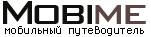











































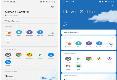
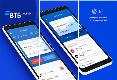
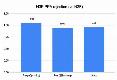



 04.12.2006 07:31
04.12.2006 07:31
Спасибо Автору! Все граматно и понятно объяснил! респект!;)
работает :))
Для вопросов на этом сайте отдельный сервис…
Прочел вашу статейку «Что такое 3gp и т.д."от 04.12.2006, короче качнул я предлагаемый кодек, установил, но работать он не желает.Помогите пожалуйста решить проблему. WWW.lena34@gmail.ru
отличная статья .
Зачетный кодек!! Все отлично работает! Респект аватару!!!
Спасибо большое автору!
а у меня ImTOO 3GP Video Converter конвертирует всё!я его ещё и перевёл на русский язык(перевёл почти всё,что знал)я через него и музыку конвертирую и видео,грамотный,всем советую!!!
Ссылка на кодек битая))) У меня вообще этот формат комп показывать не желает, установлена и программка для Nokia, и конвертер скачали, но комп как не видел этот формат 3gp, так и не видит, хотя в типах файлов он есть… Что делать не знаю.
Всё работает,спасибо!
Any Video Converter - прога для всех неполадок с видео, даже на доисторический комп перекодирует, и мучатся не надо)
как отформатрованный файл сохранить или сразуже кинуть на пиху, там всё на английском….
За оскорбления без указания весомых причин надо банить!
Ау, Админ, ты Где? 8)
как перекадировать обычное двд в 3GP,в мп-4.
Спасибо большое )) очень полезная статья и ссылка )) всё работает )) долго мучалась ,пока не зашла сюда ))
VLS ПЛЕЙЕР РЕШАЕТ ВСЕ ПРОБЛЕМЫ НЕСОВМЕСТИМОСТИ
Не припомню, чтобы я хоть раз с таким удовольствием безотрывно дочитала статью до конца. И более того - усвоила для себя что-то полезное.
Спасибо Вам большое!